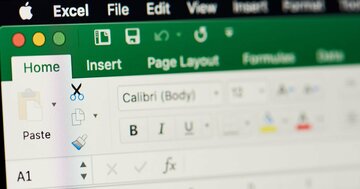エクセルマクロの挫折しない勉強法や仕事で使いこなすコツを徹底解説!
講師の寺澤さんはこれまでの20年間マクロを使って様々な業務を効率化させるなど、数多くの社内表彰を受けてきました。例えば、数十万行の元データから分析用データを毎週作成する作業。人の手だと1週間かけても終わらない作業ですが、マクロを使うと30分程で完成してしまいます。さらに自ら社内講座も主催、全くマクロを触ったことがない数百人を指導し、満足度98%と人気を博しています。近著『4時間のエクセル仕事は20秒で終わる』では、そのエッセンスを余すところなく紹介しています。
本連載では、エクセルマクロを仕事で使うための本当に必要な知識だけを、できるだけわかりやすく説明していきます。
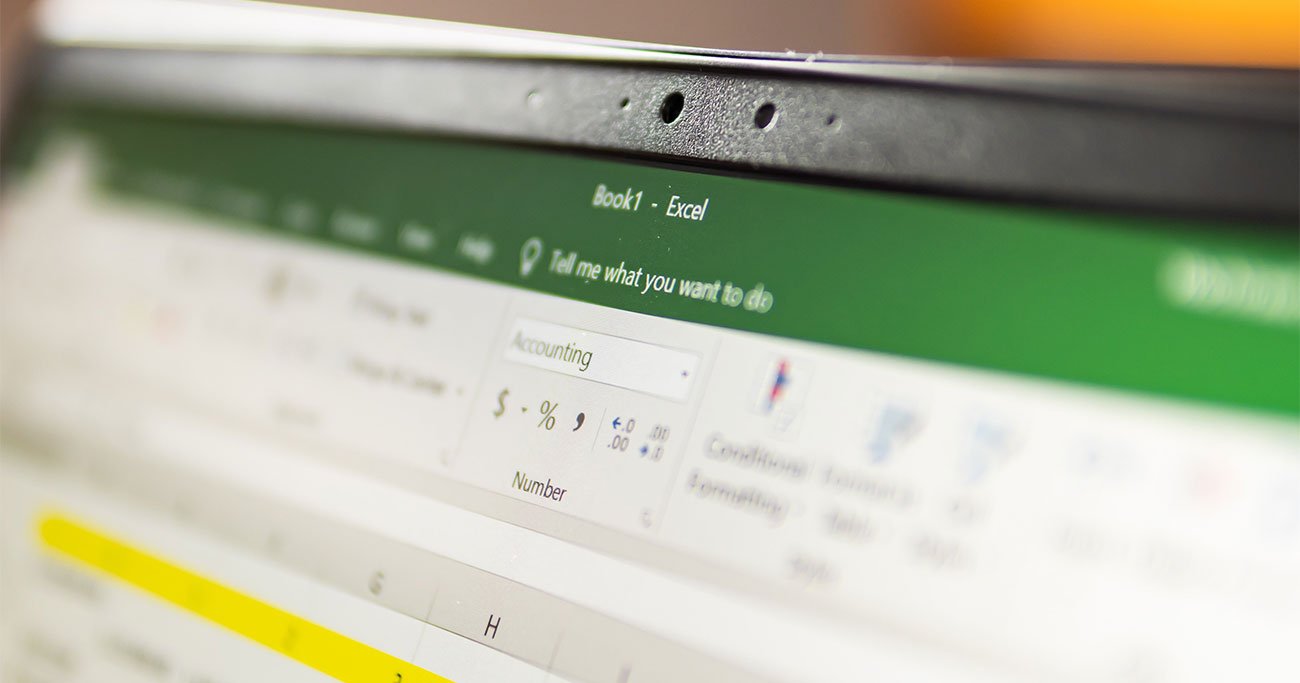 Photo: Adobe Stock
Photo: Adobe Stock
今回はセルに文字を入力するマクロを学びます。
まずRangeでセルを指定します。その後「Value」を利用し=(イコール)の後に、記載したい文字列を" "(ダブルクォーテーション)で囲って入力します。数字を入れる場合にはダブルクォーテーションは不要です。
「練習」という名前のシートのセルB3に「あいうえお」と入力してみましょう。
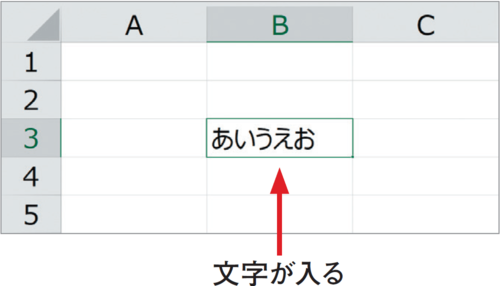
マクロは次のように書きます。
Range(“B3”).Value = “あいうえお”
もしくは
Range(“B3”) = “あいうえお”
実はValueは省略できます(このときはValueが付けられたものと判断されています)。僕は少しでも効率を上げるため一切書いていません。
文字ではなく数字を入れる場合には“ ”(ダブルクォーテーション)は不要です。
Range(“B3”) = 123
完成させて動かしてみよう
「文字入力」という名前を付け、マクロを書きましょう。練習のためValue を利用して記載してみましょう。
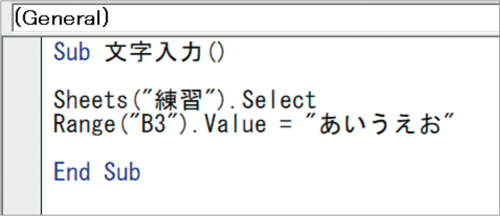
ボタンにマクロを登録し、保存した後に押してみてください。「練習」シートのセルB3 に「あいうえお」と入っていれば成功です!
1 Range やSelect、Value の綴りが間違っている
2 文字列やB3が“ ”(ダブルクォーテーション)で囲まれていない
3 Select やValue の前に.(ピリオド)がない
(本稿は、寺澤伸洋著『4時間のエクセル仕事は20秒で終わる』を抜粋、再構成したものです)
寺澤伸洋(てらさわ・のぶひろ)

1976年、大阪府生まれ。灘高校、東京大学経済学部卒業後、日系メーカーで17年間勤務。経理や営業、マーケティング、経営企画などに携わり、独学で覚えたエクセルマクロを用いて様々な分析や業務改革を行う。2017年、GAFAの日本法人のうちの1社へシニアマネージャー(部長)として転職。これまでエクセルマクロを用いた業務改善などで数多くの社内表彰を受けている。手作業では不可能なほど大量のデータを、短時間で分析しやすく加工したことが評価され、社内エクセルマクロ講習会の講師として延べ200人以上に講座を実施。エクセルマクロについて1から10まで教える詰め込み型の学習ではなく、仕事に必要な部分だけを効率的に学べる講座として満足度98%の高い評価を受けている。